XAMPP è una distribuzione di sviluppo Web facile da installare per gli sviluppatori sul computer locale. Fornisce Apache, MariaDB, PHP, PERL che sono necessari per lo sviluppo web. Puoi installare tutti questi strumenti in modo indipendente, ma non è facile.
XAMPP semplifica il tuo lavoro. Li raggruppa tutti insieme. Inoltre, è gratuito e open source. Include Apache 2.4.38, MariaDB 10.1.38, PHP 7.3.2, Perl 5.16.3 e altri strumenti di supporto.
Leggi anche:-
- XAMPP
- XAMPP per Windows – Come installare e utilizzare (Guida completa)
Installazione di XAMPP su Linux
XAMPP è multipiattaforma, il che significa che è disponibile per Windows, Linux e Mac OS. Visita la pagina di download ufficiale. Questa pagina viene aggiornata frequentemente con le informazioni sul download dell'ultima versione. Al momento della stesura di questo articolo sono disponibili le versioni XAMPP – 5.6.40, 7.1.26, 7.2.15 e 7.3.2.
Non riesci a scaricare XAMPP dal link sopra?
La base di codice è mantenuta sul sito SourceForge. Quindi visita il sito di SourceForge. Qui troverai il codice per tutti i sistemi operativi e le versioni supportati.
Fai clic sul link di download per scaricare la rispettiva versione Linux.
Cambia il permesso dell'installatore
Apri il terminale e vai alla directory in cui è stato scaricato il file. Per impostazione predefinita, il programma di installazione è di sola lettura. È necessario modificare i permessi del programma di installazione utilizzando il comando chmod come mostrato di seguito.
chmod 755 xampp-linux-x64-7.3.2-0-installer.run
Esegui il programma di installazione per avviare l'installazione
Quindi, esegui il programma di installazione utilizzando il comando seguente.
sudo ./xampp-linux-x64-7.3.2-0-installer.run
Questo avvia il processo di installazione. Questa è l'installazione guidata dalla procedura guidata. Configurazione/Installatore presente schermata per visualizzare informazioni o ottenere input dall'utente. Devi solo fare clic sul pulsante Avanti e installa.
Benvenuto nella procedura guidata di configurazione di XAMPP è la prima schermata che fa clic sul pulsante Avanti.
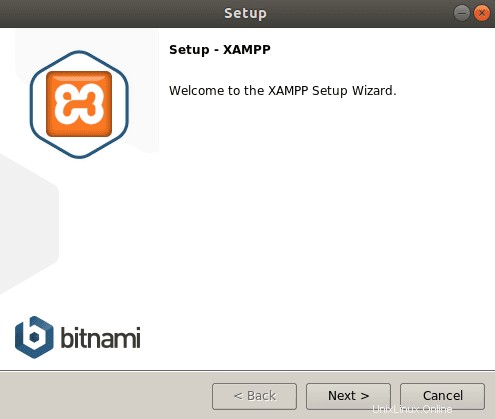
Seleziona componenti
La schermata successiva mostra quale componente installare. È possibile cancellare il componente se non si desidera installare. Lascia che sia l'impostazione predefinita, non modificare nulla. Fare clic su Avanti.
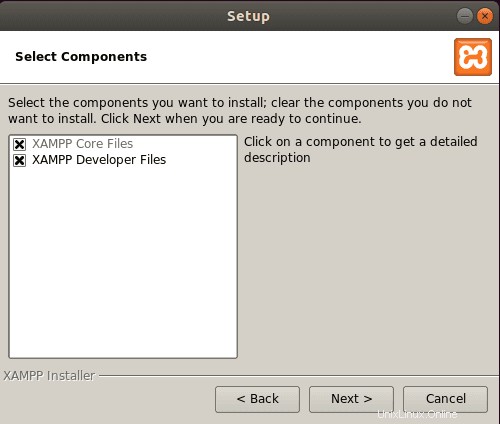
Cartella di installazione
La schermata successiva mostra la directory di installazione. Non c'è alcuna opzione per cambiarlo, basta fare clic su Avanti.
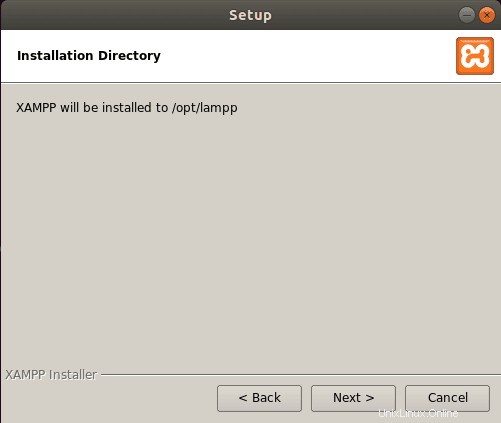
Bitnami per XAMMP fornisce il programma di installazione gratuito per WordPress, Drupal, Joomla e molti altri CMS open source. Se vuoi esplorarlo, seleziona/deseleziona l'opzione.
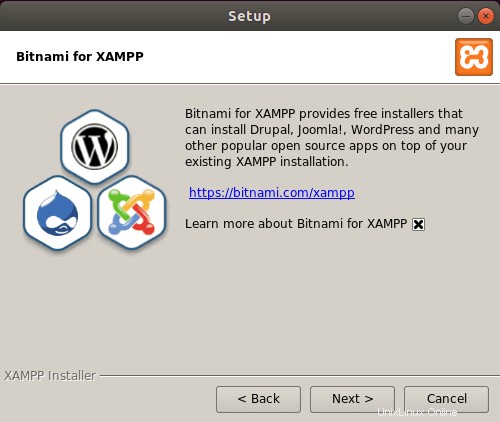
Questo è tutto e sei pronto per l'installazione. Basta premere Avanti.
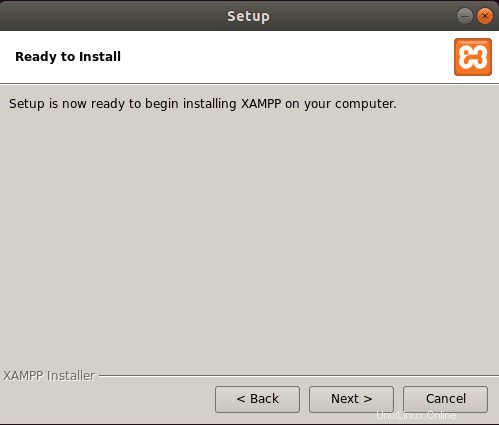
Questo avvia l'installazione e potresti vedere la barra di avanzamento.
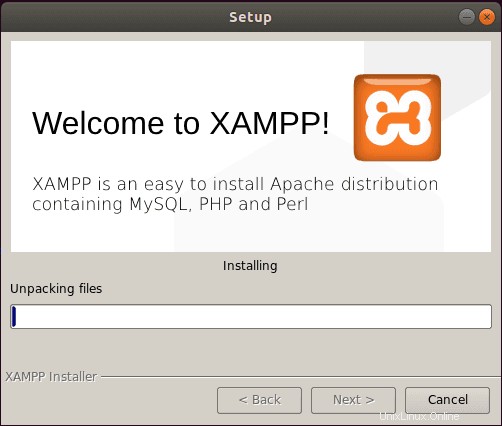
Completamento della configurazione guidata di XAMPP
Si completa in pochi secondi e l'installazione ti conferma con il messaggio seguente. Hai la possibilità di lanciarlo da qui.
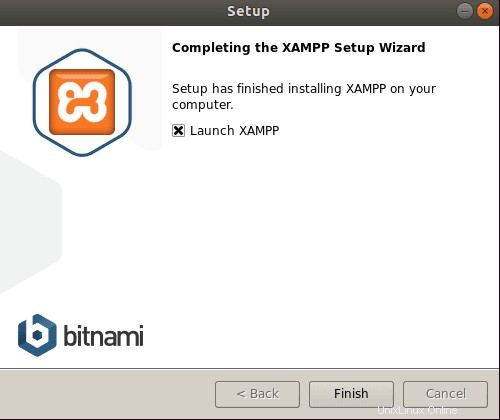
Questo è tutto.
Avvio di XAMPP
Per avviare XAMPP è sufficiente chiamare questo comando:
sudo /opt/lampp/lampp start
È disponibile anche un pannello di controllo grafico.
cd /opt/lampp sudo ./manager-linux.run (or manager-linux-x64.run)
Per fermare XAMPP è sufficiente chiamare questo comando:
sudo /opt/lampp/lampp stop
Apri Chrome o qualsiasi altro browser e inserisci http://localhost per verificare se XAMPP è stato avviato o meno.
Domande frequenti su Linux – https://www.apachefriends.org/faq_linux.html
Avvia automaticamente XAMMP all'avvio del sistema Linux
Per avviare XAMMP all'avvio di Linux, segui la procedura seguente.
Debian, Ubuntu.
sudo ln -s /opt/lampp/lampp /etc/init.d/lampp sudo update-rc.d lampp start 80 2 3 4 5 . stop 30 0 1 6 .
RedHat, Fedora, CentOS. Se la tua distribuzione Linux utilizza lo strumento "chkconfig" per installare i servizi, puoi eseguire i seguenti comandi:
sudo ln -s /opt/lampp/lampp /etc/init.d/lampp sudo chkconfig --add lampp
SUSE
sudo ln -s /opt/lampp/lampp /etc/init.d/lampp sudo chkconfig lampp 2345
I principali file di configurazione di XAMPP si trovano come segue:
- File di configurazione di Apache:/opt/lampp/etc/httpd.conf, /opt/lampp/etc/extra/httpd-xampp.conf
- File di configurazione PHP:/opt/lampp/etc/php.ini
- File di configurazione MySQL:/opt/lampp/etc/my.cnf
- File di configurazione di ProFTPD:/opt/lampp/etc/proftpd.conf
Questo è tutto.
Vai avanti e installa XAMPP su Ubuntu e inizia il tuo lavoro di sviluppo web.